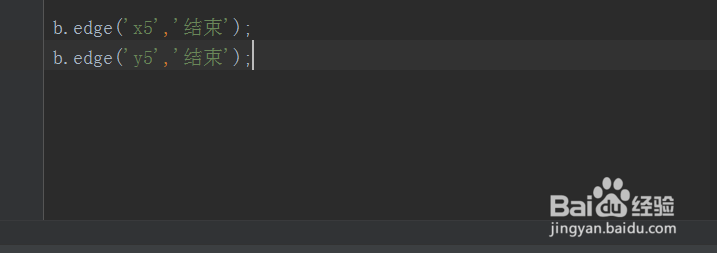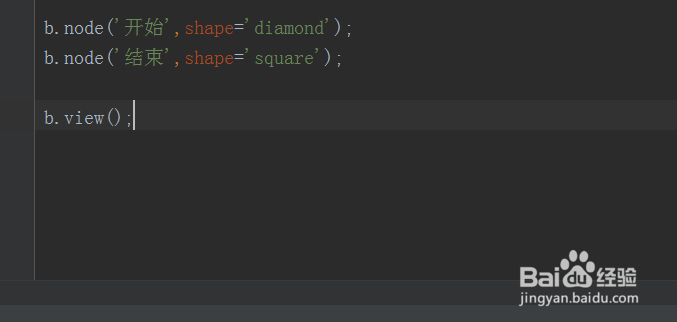如何使用graphviz图形插件工具绘制多分支节点图
1、第一步,双击打开pycharm开发工具,新建文件之后导入Digraph,并导出blue.g箪滹埘麽v,如下图所示:
2、第二步,接着定义第一个分支,分别设置字体颜色,添加五个节点,如下图所示:
3、第三步,使用同样的步骤,定义另一个分支,颜色设置为红色,如下图所示:
4、第四步,再定义一个开始节点,两个分支节点开始节点x1和y1,如下图所示:
5、第五步,使用同样的操作方法,创建一个结束节点,两个分支节点靠近结束节点为x5和y5,如下图所示:
6、第六步,分别定义开始节点和结束节点的形状,然后调用view()方法预览图形,如下图所示:
声明:本网站引用、摘录或转载内容仅供网站访问者交流或参考,不代表本站立场,如存在版权或非法内容,请联系站长删除,联系邮箱:site.kefu@qq.com。
阅读量:72
阅读量:96
阅读量:63
阅读量:49
阅读量:61